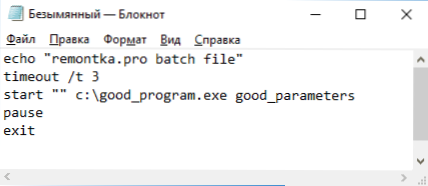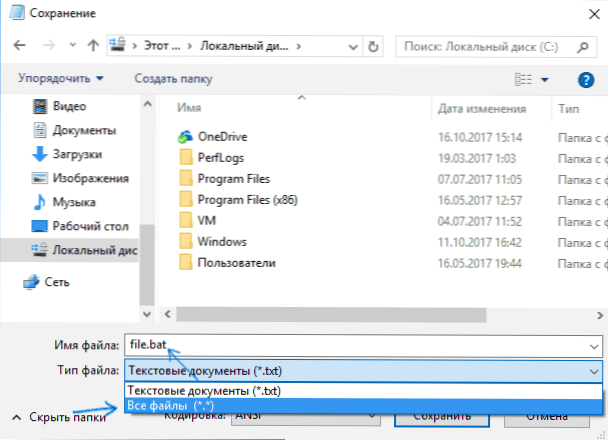Нерідко поради щодо тих чи інших дій і виправлень в Windows 10, 8 і Windows 7 включають в себе кроки на зразок: "створіть файл .bat наступного змісту і запустіть його". Однак, досвідчений користувач не завжди знає, як це зробити і що собою являє такий файл.
Нерідко поради щодо тих чи інших дій і виправлень в Windows 10, 8 і Windows 7 включають в себе кроки на зразок: "створіть файл .bat наступного змісту і запустіть його". Однак, досвідчений користувач не завжди знає, як це зробити і що собою являє такий файл.
У цій інструкції докладно про те, як створити командний файл bat, запустити його і деяка додаткова інформація, яка, можливо, виявиться корисною в контексті даної теми.
Створення .bat файлу за допомогою блокнота
Перший і найпростіший спосіб створити bat файл - використовувати стандартну програму "Блокнот", присутню у всіх актуальних версіях Windows.
Кроки по створенню будуть наступними
- Запустіть Блокнот (знаходиться в Програми - Стандартні, в Windows 10 швидше запустити через пошук в панелі завдань, якщо блокнота немає в меню "Пуск", запустити його можна з C: \ Windows \ notepad.exe).
- Введіть в блокнот код вашого bat файлу (наприклад, скопіюйте звідкись, або напишіть свій, про деякі командах - далі в інструкції).
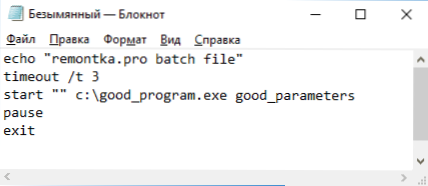
- В меню блокнота виберіть "Файл" - "Зберегти як", виберіть місце збереження файлу, вкажіть ім'я файлу з розширенням .bat і, обов'язково, в поле "Тип файлу" встановіть "Все файли".
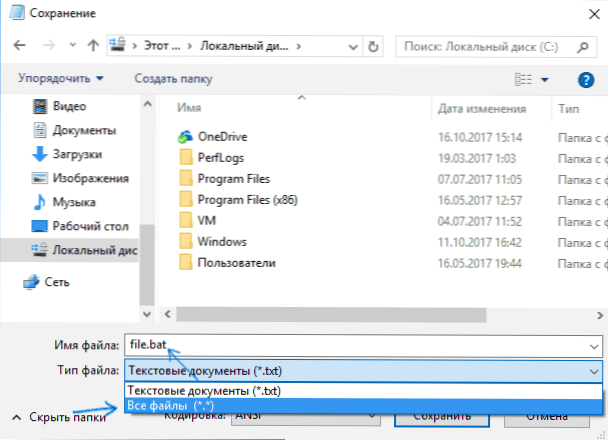
- Натисніть кнопку "Зберегти".
Примітка: якщо файл не зберігається в вказане розташування, наприклад, на диск C, з повідомлення "У вас немає дозволу на збереження файлів у цьому місці", збережіть його в папку "Документи" або на робочий стіл, а потім скопіюйте в потрібне розташування ( причина проблеми в тому, що в Windows 10 для запису в деяких групах потрібні права адміністратора, а оскільки блокнот не був запущений від імені адміністратора, він не може зберегти файл у вказану папку).
Ваш файл .bat готовий: якщо його запустити, будуть автоматично виконані всі перераховані у файлі команди (за умови відсутності помилок і необхідності прав адміністратора: в деяких випадках може знадобитися запускати файл bat від імені адміністратора: правий клік по файлу .bat - запустити від імені адміністратора в контекстному меню).
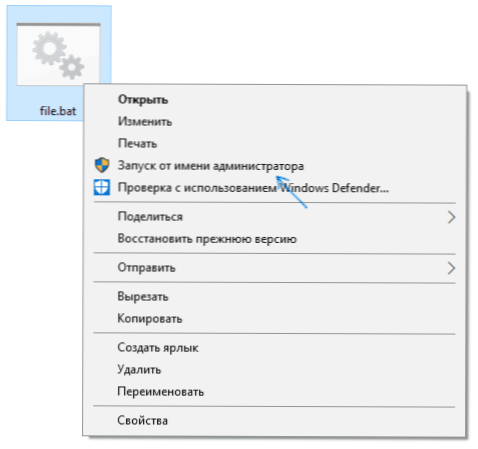
Примітка: в подальшому, якщо ви захочете відредагувати створений файл, просто натисніть по ньому правою кнопкою миші і виберіть "Змінити".
Існують і інші способи зробити bat файл, але всі вони зводяться до написання команд по одній команді в рядку в текстовий файл в будь-якому текстовому редакторі (без форматування), який потім зберігається з розширенням .bat (наприклад, в Windows XP і 32-бітної Windows 7 ви навіть можете створити файл .bat в командному рядку за допомогою текстового редактора edit).
Якщо у вас включено відображення розширень файлів (змінюється в панель управління - параметри провідника - вид - приховувати розширення зареєстрованих типів файлів), то ви можете просто створити файл .txt, потім перейменувати файл, встановивши розширення .bat.
Запуск програм в файлі bat і інші базові команди
У командному файлі ви можете запускати будь-які програми та команди з цього списку: https://technet.microsoft.com/ru-ru/library/cc772390(v=ws.10).aspx (Правда, деякі із зазначених можуть бути відсутні в Windows 8 і Windows 10). Далі - лише деякі базові відомості для початківців користувачів.
Найчастіше бувають такі завдання: запуск програми або декількох програм з .bat файлу, запуск якоїсь функції (наприклад, очищення буфера обміну, роздача Wi-Fi з ноутбука, виключення комп'ютера по таймеру).
Для запуску програми або програм використовуйте команду:
start "" путь_к_программе
Якщо шлях містить прогалини, візьміть весь шлях в подвійні лапки, наприклад:
start "" "C: \ Program Files \ program.exe"
Після шляху до програми можна також вказати параметри, з якими вона повинна запускатися, наприклад (аналогічно, якщо параметри запуску містять прогалини, візьміть їх в лапки):
start "" c: \ windows \ notepad.exe file.txt
Примітка: в подвійних лапках після start по специфікаціям має зазначатися ім'я командного файлу, що відображається в заголовку командного рядка.Це необов'язковий параметр, але при відсутності цих лапок виконання bat файлів, що містять лапки в шляхах і параметрах може піти несподіваним чином.
Ще одна корисна можливість - запуск іншого bat файлу з поточного файлу, зробити це можна за допомогою команди call:
call путь_к_файлу_bat параметри
Передані параметри при запуску можна прочитати всередині іншого bat файлу, наприклад, ми викликаємо файл з параметрами:
call file2.bat параметр1 параметр2 параметр3
У file2.bat можна прочитати ці параметри і використовувати в якості шляхів, параметрів для запуску інших програм таким чином:
echo% 1 echo% 2 echo% 3 pause
Тобто для кожного параметра ми використовуємо його порядковий номер зі знаком відсотка. Результатом в наведеному прикладі буде висновок у вікно команд всіх переданих параметрів (команда echo використовується для виведення тексту у вікно консолі).
За замовчуванням, вікно команд закривається відразу після виконання всіх команд. Якщо потрібно прочитати інформацію всередині вікна, використовуйте команду pause - вона зупинить виконання команд (або закриття вікна) до натискання будь-якої клавіші в консолі з боку користувача.
Іноді, перед виконанням чергової команди потрібно почекати деякий час (наприклад, до повного запуску першої програми). Для цього можна використовувати команду:
timeout / t время_в_секундах
При бажанні, ви можете запустити програму в згорнутому вигляді або розгорнутому відео за допомогою параметрів MIN і MAX перед зазначенням самої програми, наприклад:
start "" / MIN c: \ windows \ notepad.exe
Для закриття вікна команд після виконання всіх команд (хоча, звичайно воно і так закривається при використанні start для запуску), використовуйте команду exit в останньому рядку. У разі, якщо консоль все одно не закривається після запуску програми, спробуйте використовувати таку команду:
cmd / c start / b "" путь_к_программе параметри
Примітка: в даному команді, якщо шляху до програми або параметри містять прогалини, можуть бути проблеми з запуском, які можна вирішити так:
cmd / c start "" / d "путь_к_папке_с_пробеламі" / b імя_файла_программи "параметри_с_пробеламі"
Як вже було зазначено, це лише дуже базові зведення про найбільш часто використовуваних командах в bat файлах. При необхідності виконати додаткові завдання, спробуйте знайти потрібну інформацію в інтернеті (пошукайте, наприклад, "зробити щось в командному рядку" і використовуйте ці ж команди у файлі .bat) або задайте питання в коментарях, я постараюся допомогти.